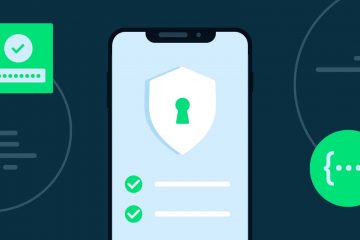Als je wilt weten hoe je Spotify op Windows 11/10 kunt verwijderen, lees dan dit bericht. Veel Windows-gebruikers hebben onlangs gemeld dat de Spotify-app automatisch wordt geïnstalleerd op hun apparaten met de nieuwste Windows Update. Dit is nogal onhandig, aangezien recente rapporten op internet aangeven dat de app wordt geïnstalleerd zonder hun toestemming of enige voorafgaande kennisgeving. Als je ook verrast bent om de Spotify-app op je Windows 11/10-pc te zien en deze onmiddellijk wilt verwijderen, lees dan dit bericht verder.
Spotify is een populaire app voor het streamen van muziek waarmee je gratis naar miljoenen nummers en podcasts kunt luisteren. Als je een Spotify-liefhebber bent, wil je misschien de app op je Windows 11/10-pc hebben. Maar als u de voorkeur geeft aan een andere muziekstreamingservice boven Spotify, vindt u de zet van Microsoft misschien niet leuk om Spotify discreet aan uw Windows App-lijst toe te voegen. Als u Spotify van uw pc met Windows 11/10 wilt verwijderen, laten we u zien hoe u dit moet doen.
Hoe u Spotify op Windows 11/10 kunt verwijderen
Voordat we verder gaan , willen we vermelden dat dit bericht het verwijderingsproces behandelt voor zowel de App versie van Spotify als de Win32 Program-versie van Spotify. De app-versie is de versie die je krijgt via de Microsoft Store of de Windows Update. De programmaversie is degene die u installeert met behulp van het bestand SpotifySetup.exe.
De Spotify-app verwijderen
A] Verwijder de Spotify-app uit het Startmenu
Als u de Spotify-app wilt verwijderen vanuit het menu Start, volgt u de onderstaande stappen:
Klik op het menupictogram Start in uw taakbalk. Klik met de rechtermuisknop op Spotify. Selecteer Verwijderen in het contextmenu.Klik op de knop Verwijderen in het dialoogvenster Spotify verwijderen?.
B] Verwijder de Spotify-app via Windows-instellingen
Je kunt Spotify ook verwijderen via Windows Set dingen. Ga als volgt te werk:
Klik op het menupictogram Start. Selecteer Instellingen.Klik op Apps in het linkerdeelvenster.Klik op Apps en functies in het rechterdeelvenster. Zoek naar Spotify in de app-lijst. Klik op het menupictogram (drie verticale stippen) naast de Spotify Music-lijst. Klik op de knop Verwijderen. Klik in de pop-up die verschijnt op de knop Verwijderen.
De Spotify-app wordt van uw Windows-pc verwijderd.
Lees ook: Hoe u Windows Store-apps kunt verwijderen met CCleaner.
C] Verwijder Spotify met Windows PowerShell
C] h4>
Windows PowerShell is een ander krachtig hulpmiddel waarmee u Spotify van uw Windows-pc kunt verwijderen. U kunt het als volgt gebruiken om de Spotify-app te verwijderen:
Klik op het menupictogram Start en typ’powershell’. Klik op Als administrator uitvoeren aan de rechterkant paneel, onder de Windows PowerShell-lijst. Typ de volgende opdracht in het venster Windows PowerShell: Get-AppxPackageWacht een paar seconden totdat PowerShell de lijst met geïnstalleerde apps op uw Windows-pc ophaalt. Klik nu met de rechtermuisknop op de PowerShell titelbalk.Selecteer Bewerken > Zoeken…Voer’spotify’in het veld Zoeken wat in het veld Dialoogvenster Zoeken. Klik op de knop Volgende zoeken. Zodra de Spotify-app is gemarkeerd, sluit u het dialoogvenster Zoeken. Selecteer de tekst naast PackageFullName.Kopieer de tekst.Nu voer de volgende opdracht in het PowerShell-venster in:Remove-AppxPackage App Name Where’App Name’is de PackageFullName die u hebt gekopieerd.Druk op de Enter-toets.
Hoe de Spoti te verwijderen fy EXE-programma
A] Spotify-programma verwijderen via Configuratiescherm
Volg de onderstaande stappen om de Spotify-software via het Configuratiescherm te verwijderen:
Klik op het pictogram Zoeken in de taakbalk. Typ’configuratiescherm’. Klik op’Een programma verwijderen‘in het rechterpaneel. Navigeer naar Spotify. Klik er met de rechtermuisknop op en selecteer Verwijderen. Klik op de knop OK om te bevestigen Spotify verwijderen.
Na het verwijderen van Spotify verwijdert u de restanten of restanten van het programma van uw Windows-pc. Restanten zijn lege mappen, registervermeldingen en bestanden die niet in gebruik zijn. Om Spotify volledig te verwijderen, moet u de overgebleven gegevens van uw pc verwijderen.
B] Verwijder Spotify met behulp van een software-verwijderprogramma van derden
Er zijn veel hulpprogramma’s voor het verwijderen van software van derden die gratis kunnen worden gedownload. Revo Uninstaller is zo’n tool, die bekend staat om zijn ongelooflijke snelheid. U kunt Revo of een dergelijke tool gebruiken om Spotify van uw Windows 11/10 pc te verwijderen. Het verwijdert ook resterende en overgebleven ongewenste bestanden en mappen nadat het is verwijderd.
TIP: U kunt ook de Windows Register-editor gebruiken om het Spotify-programma te verwijderen.
Hoe verwijder ik Spotify uit Startup in Windows 11/10?
Om te voorkomen dat Spotify draait op Startup wanneer u zich aanmeldt op uw pc met Windows 11/10, klikt u met de rechtermuisknop op het menupictogram Start en selecteert u Taakbeheer. Schakel in het venster Taakbeheer naar het tabblad Opstarten. Scroll naar beneden om de Spotify-app te vinden. Klik er met de rechtermuisknop op en selecteer Uitschakelen. Je kunt ook naar Start > Instellingen > Apps > Opstarten gaan en wisselen de knop naast de optie Spotify.
Lees: Programma’s installeren en verwijderen in de veilige modus in Windows.
Waarom zie ik Spotify niet in het Configuratiescherm?
De’App’-versie van Spotify wordt niet weergegeven in het Configuratiescherm. Dus als u de Spotify-app in het Configuratiescherm probeert te vinden, ziet u deze daar niet. Het Configuratiescherm geeft alleen de Win32’Program’-versie van Spotify weer als u deze op uw Windows-pc hebt. Om de Spotify-app te verwijderen, kun je de methoden gebruiken die in dit bericht worden besproken.
Waarom is Spotify op mijn computer geïnstalleerd?
Microsoft installeert soms automatisch sommige apps op Windows 11/10 , die worden gehost in de Microsoft Store. Als je Spotify in je app-lijst ziet, is de kans groot dat Spotify via een Windows-update naar je computer wordt gepusht. Dit kan opzettelijk zijn of een bug die Microsoft binnenkort kan oplossen.